E-Mails senden, erneut senden und zurückrufen
Wenn man sich in einem Firmennetzwerk befindet, ist man normalerweise permanent mit dem Exchange-Server verbunden. Sobald man auf die Senden-Schaltfläche klickt, wird eine E-Mail in den Postausgang gelegt und sofort verschickt. Die E-Mail bleibt im Ordner Postausgang, bis sie komplett verschickt wurde.
Der Postausgang wird während dieser Zeit in Fettschrift dargestellt. Besonders bei großen E-Mails kann es passieren, dass es eine gewisse Zeit dauert, bis die E-Mail verschickt wird. Ist die E-Mail verschickt, wird der Postausgang leer und nicht mehr in Fettschrift dargestellt.
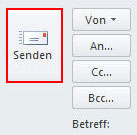
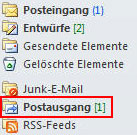
Wenn die E-Mail dauerhaft im Postausgang bleibt, kann das daran liegen, dass keine Verbindung zum Exchange-Server bzw. ins Internet besteht. Der Status der Verbindung wird in der Statusleiste angezeigt. Wenn die Verbindung getrennt ist, wird in der Statusleiste Offlinemodus angezeigt.


Nachricht erneut senden
Manchmal kann es vorkommen, dass man eine Nachricht erneut verschicken möchte. Angenommen, man hat eine Nachricht an einen Kollegen verschickt. Ein anderer Kollege meldet sich und möchte die Nachricht ebenfalls haben. In dem Fall braucht man die Nachricht nicht neu zu schreiben, sondern kann die bereits verschickte Nachricht erneut senden.
Hierfür öffnet man die Nachricht aus dem Ordner Gesendete Objekte. Im Register Nachricht befindet sich die Gruppe Verschieben. Hier öffnet man das Menü über Aktionen und wählt Diese Nachricht erneut senden. Die Nachricht wird komplett so wie sie verschickt wurde neu generiert. Evtl. muss man die Empfänger anpassen bzw. neue hinzufügen und kann danach die Nachricht erneut abschicken.
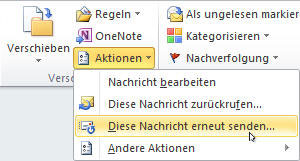
Nachricht zurückrufen
In Outlook gibt es auch die Möglichkeit, Nachrichten zurückzurufen. Angenommen man hat eine E-Mail mit einigen wichtigen Terminen verschickt. Kurz nachdem man die E-Mail verschickt hat merkt man, dass die Termine falsch sind. Um bei den Empfängern keine Verwirrung zu stiften, kann man die Nachricht zurückrufen.
Das Menü Diese Nachricht zurückrufen erreicht man ebenfalls über Aktionen. Leider funktioniert das Zurückrufen einer Nachricht nicht immer. Hierfür müssen einige Voraussetzungen erfüllt sein. Die Nachricht darf z.B. nicht bereits gelesen und auch nicht in einen anderen Ordner verschoben worden sein. Der Empfänger muss ebenfalls Outlook in einer Umgebung mit einem Exchange-Server haben.
Wurde das Zurückrufen einer Nachricht eingeleitet, muss man angeben, was mit der Nachricht in den Postfächern der Empfänger geschehen soll. Hierbei hat man die Auswahl zwischen Ungelesene Kopien dieser Nachricht löschen und Ungelesene Kopien durch eine neue Nachricht ersetzen. Bei der zweiten Auswahl wird gleichzeitig ein neues Nachrichtenfenster geöffnet und man kann die Nachricht schreiben und abschicken, die die ursprüngliche Nachricht ersetzen soll.
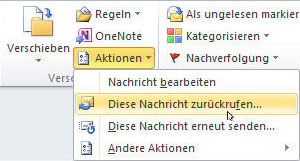

Man kann auch angeben, ob man über das Ergebnis des Nachrichtenrückrufs informiert werden möchte, da der Nachrichtenrückruf nicht immer erfolgreich ist. Hat man den Haken bei Ergebnis des Nachrichtenrückrufs für jeden Empfänger mitteilen angewählt, erhält man für jeden Empfänger eine E-Mail über das Ergebnis des Nachrichtenrückrufs.
